Comment ajouter une vidéo dans la galerie de produits dans Woocommerce
Publié: 2022-10-18Les clients d'aujourd'hui sont plus sophistiqués. Avant de faire un achat, ils demandent toujours une courte vidéo sur le produit. Si vous êtes un spécialiste du marketing Woocommerce et que vous n'avez pas de vidéos pour un produit, vous perdez probablement votre client.
Mais ajouter une vidéo à la galerie de produits est extrêmement simple avec ShopReady. Pour vous faciliter la tâche, nous vous montrerons comment ajouter une vidéo dans la galerie de produits de woocommerce à l'aide des plugins ShopReady. Ces méthodes sont extrêmement simples.
Toute personne ayant une compréhension de base de la technologie devrait être capable de suivre cela.
Si vous réussissez à ajouter une vidéo à votre galerie de produits, votre engagement client sera certainement accru.
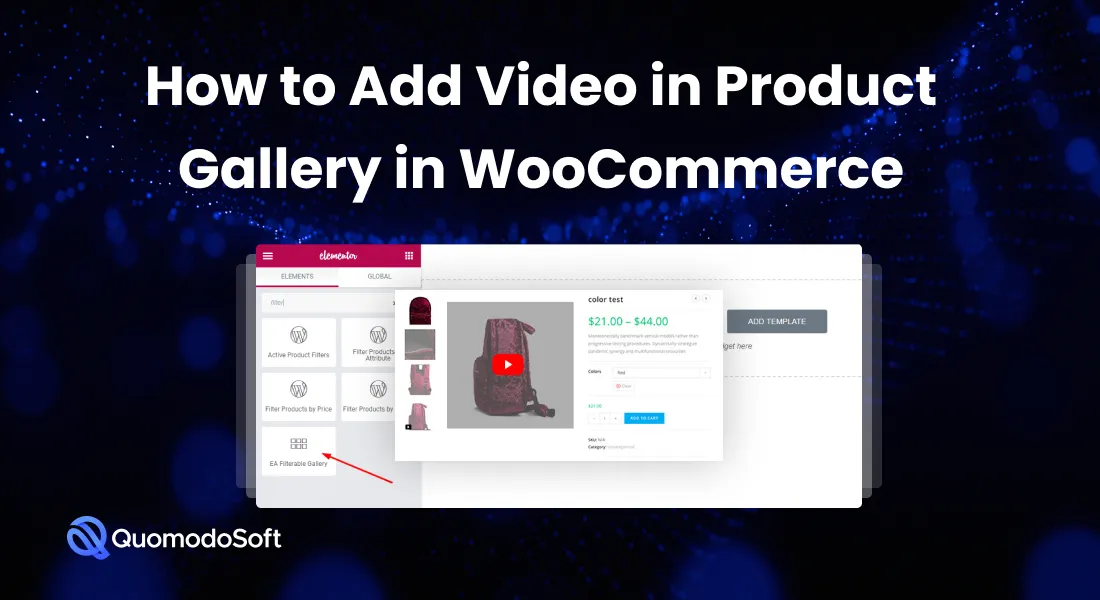
Table des matières
Pourquoi devriez-vous ajouter une vidéo dans la galerie de produits de Woocommerce ?
On dit que la satisfaction du client est la clé. Et quand vous avez la capacité de les satisfaire, vous ne devriez pas la laisser s'échapper. Une vidéo supplémentaire dans la galerie de produits est un excellent moyen d'aider le client à approfondir ses connaissances sur le service.
En fait, même les statistiques indiquent que la vidéo produit profite aux entreprises. Une enquête sur l'état du marketing vidéo en 2021 montre que près de 86% des consommateurs aimeraient voir une vidéo sur un produit avant de l'acheter.
Donc, statistiquement, ce serait une excellente stratégie d'ajouter des vidéos dans les galeries de produits.
Les points suivants montrent que l'ajout de vidéo à votre galerie de produits est une excellente idée.
- La vidéo renforce toujours la confiance dans un produit. De plus, plus d'informations sont fournies dans un laps de temps relativement court.
- La vidéo aide les sites Web à rester en tête du classement des sites.
- La vidéo donne un aperçu clair du produit.
- L'engagement des clients est augmenté par des démonstrations vidéo du produit.
- La vidéo augmentera considérablement le temps moyen sur le site.
Donc, si vous voulez augmenter les ventes, engager plus de clients potentiels et avoir un meilleur temps sur le site, utilisez shopready pour ajouter des vidéos. Parce que shopready vous fera gagner beaucoup de temps, et cela vous donnera d'autres avantages pour le contrôler.
Comment ajouter une vidéo dans la galerie de produits dans Woocommerce ?
Franchement, ajouter une vidéo à votre site Woocommerce n'est pas si difficile. Il existe en fait trois manières disponibles : manuel, elementor et plugins. Nous les verrons tous un par un.
Manuel
Télécharger une vidéo en suivant la méthode manuelle est assez facile, mais cela prend du temps. Si vous ne savez pas comment utiliser elementor ou des plugins pour télécharger une vidéo sur la galerie de produits, vous pouvez suivre cette méthode,
Étape 1 : Tout d'abord, avant de télécharger la vidéo sur votre produit ciblé, modifiez-la. Cela signifie vérifier si tout va bien ou non, par exemple, la description du produit, la taille, etc.
Étape 2 : Recherchez maintenant l'option "Ajouter une image de la galerie de produits" ; ici, vous verrez deux options. L'un sert à télécharger la vignette et l'autre à l'URL de la vidéo. Tout d'abord, téléchargez la vignette du produit souhaité (elle doit être préparée tôt).
Étape 3 : Copiez maintenant le lien de votre vidéo et collez-le à l'emplacement du lien URL. Fournissez toutes les autres informations concernant les vidéos. Lorsque la vignette et l'URL sont prêtes, vous pouvez cliquer sur l'option d'enregistrement.
Élémentaire
Lorsque vous ajoutez du contenu vidéo avec shopready pour votre site Web Woocomertce, vous devez d'abord ajouter tous les produits à votre site Web WooCommerce. Sinon, l'option de téléchargement de vidéo ne sera pas disponible.

Une fois le produit téléchargé, vous pouvez maintenant ajouter tous les plugins essentiels pour une mise à jour des widgets.
Étape 1: Activez Elementor - Au début, vous devez activer Elementor. Pour activer Elementor, vous devez vous rendre sur le tableau de bord Woocommerce. Là, vous obtiendrez une option appelée Addons essentiels, où vous pouvez activer Elementor.
Étape 2 : relooker les paramètres – Vous avez maintenant accès à un large éventail d'options et vous pouvez commencer à personnaliser votre site Web. Pour ajouter une vidéo en vedette pour le produit, vous pouvez ajouter des addons qui aident à créer un nouveau widget de galerie vidéo.
Par exemple, 'Ultimate addons' est une excellente option.
Étape 3 : Télécharger la vidéo : avant de télécharger la vidéo, intégrez-la, ce qui signifie la préparer pour le téléchargement. Tout d'abord, sélectionnez la source. Vous pouvez utiliser des vidéos YouTube ou même votre propre vidéo hébergée.
Allez maintenant dans votre menu produit. Sélectionnez la source vidéo et collez le lien de cette vidéo. Certains thèmes peuvent poser des questions sur la taille et le poids de la vidéo. Ne vous inquiétez pas, ce n'est pas grave.
Voici. Vous devriez pouvoir prévisualiser la vidéo après l'avoir téléchargée correctement.
Brancher
Il existe en fait un bon nombre de plugins disponibles pour ajouter une galerie de vidéos de produits pour Woocommerce. Ici, nous allons l'essayer avec les plugins shopReady car cela nous facilitera la tâche.
Étape 1 : Téléchargez ou installez ShopReady – Il existe en fait deux options pour ajouter ces plugins à votre site Web. Tout d'abord, vous pouvez visiter le site Web de shopReady et télécharger leur plugin manuellement.
Ou vous pouvez installer leurs plugins automatiquement à partir des sites Web WordPress. Cette façon est d'ailleurs plus facile.
Étape 2 : activez les plugins : l' activation est extrêmement simple. Il vous suffit d'aller sur l'écran 'plugins', vous y trouverez les options dites 'actives'. Cliquez dessus et il s'activera automatiquement.
Une fois qu'il est actif, vous trouverez les paramètres nécessaires sous le panneau 'admin'.
Étape 3 : Téléchargez la vidéo : Accédez maintenant à la page de votre produit. Vous verrez une nouvelle interface avec d'autres options dans votre galerie vidéo de produits WooCommerce . Sous votre produit, vous verrez une option appelée lien URL pour la vidéo. Ici, vous devez coller votre lien vidéo, puis enregistrer les modifications. C'est ça.
Maintenant que votre vidéo est téléchargée, une fois terminée, vous pourrez la publier.
Pourquoi utiliser Shopready pour ajouter une vidéo dans la galerie de produits de Woocommerce ?
Franchement, ShopReady facilite la tâche. Si vous suivez la méthode manuelle, vous devez faire beaucoup de travail. Tout d'abord, vous devez trouver l'option pour la vidéo. Ensuite, vous avez fourni toutes les autres informations inutiles telles que la hauteur ou la largeur de la vidéo.
Parallèlement à cela, vous devez préparer la vidéo à lier pour la télécharger sur le site Web. Dans l'ensemble, c'est un gros problème pour un si petit travail. ShopReady rend ce chemin monotone un peu simple. Ici, vous n'avez pas à gérer d'informations inutiles. Vous n'avez pas besoin de préparer le lien ou l'extension de vidéos de produits (embed).
Il vous suffit de sélectionner la source vidéo puis de coller le lien. Après cela, le téléchargement prendra un certain temps, une fois qu'il sera téléchargé, vous pourrez le regarder et le publier avec votre produit.
Même en plus du travail vidéo, vous pouvez personnaliser l'onglet et la barre de votre produit. Vous pouvez ajouter de nouveaux boutons ou même changer les styles.
En dehors de cela, ShopReady aide également à
- Créer de nouveaux constructeurs
- Il a de nouveaux modèles
- Il a de nouveaux onglets
- Boutons d'actions
- Chariot
- Filtre de recherche
- Code QR, etc.
conclusion
Puisque vous avez vu toutes les méthodes pour ajouter une vidéo dans la galerie de produits de woocommerce. Nous sommes à peu près sûrs que vous pourrez désormais ajouter vous-même une vidéo dans la galerie de produits.
Avant de parler du processus de téléchargement de vidéos, nous avons brièvement expliqué pourquoi vous devez ajouter une vidéo pour un produit. Ensuite, nous avons montré trois façons d'ajouter des vidéos à la galerie de produits avec des explications détaillées.
Enfin, nous avons montré pourquoi vous avez spécifiquement besoin des plugins 'ShopReady' par rapport aux autres plugins. J'espère que cela vous facilitera la tâche.
Meilleures pratiques de sécurité WordPress
